Text to Speech auf Reels ist eine neue Audiofunktion auf Instagram Reels, mit der Sie automatisch generierte KI-Stimmen als Voiceover für Ihre Reels hinzufügen können. So können Sie Ihre Instagram Reels auch ohne Ihre Stimme unterhaltsam und kreativ gestalten.
In diesem Tutorial zeigen wir Ihnen, wie Sie die Funktion "Text to Speech" in Instagram Reels nutzen können und bieten Ihnen einen weiteren großartigen Workaround, um Ihren Reels kostenlose und realistische KI-Stimmen hinzuzufügen, die Ihre Reels auf ein ganz neues Niveau heben werden.
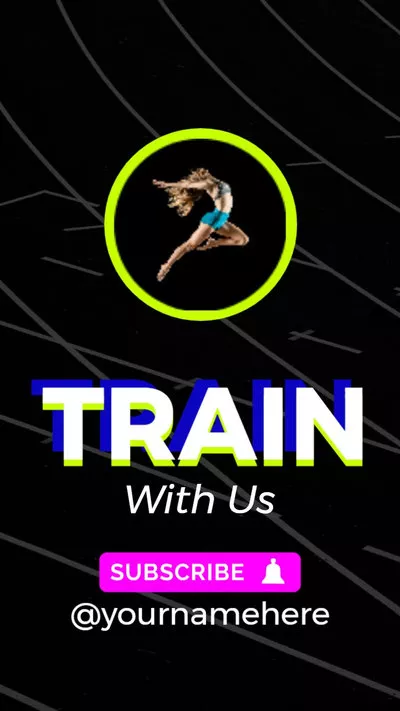
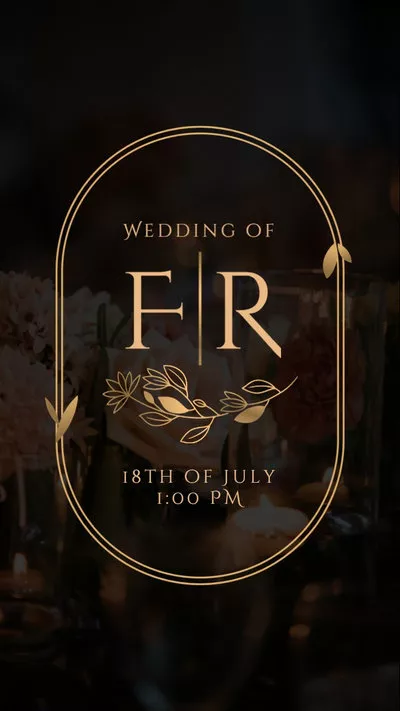
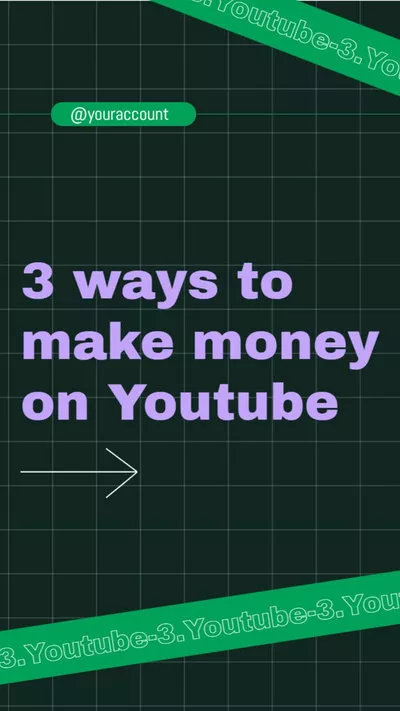
Das werden Sie lernen:
Lesen Sie auch,wie Sie Audio zu Instagram Story hinzufügenkönnen.
Verwendung von Text-to-Speech auf Instagram Reels
Um die Text-to-Speech-Funktion auf Instagram Reels zu nutzen, stellen Sie zunächst sicher, dass Ihre Instagram-App auf die neueste Version aktualisiert ist und gehen Sie dann wie folgt vor:
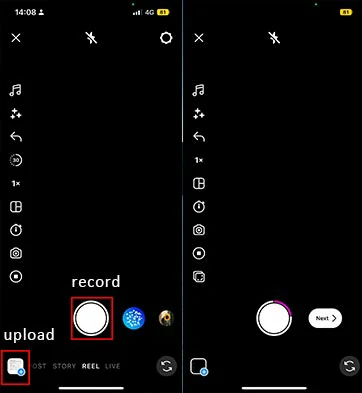
Hochladen oder Aufnehmen eines Clips für Reels.
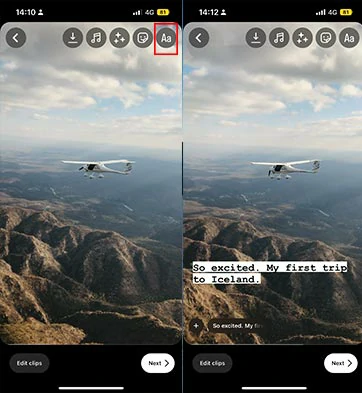
Texte für Instagram Reels hinzufügen
Tippen Sie auf die Textblase unten > tippen Sie auf das 3-Punkte-Menü auf dem schwarzen Kreis > wählen Sie die Option "Text in Sprache umwandeln" > Sie haben zwei Sprachoptionen zur Auswahl: Stimme 1 (eineweibliche KI-Stimme) oder Stimme 2 (eine männliche KI-Stimme). Dann wandelt Instagram den Text automatisch für Sie in Sprache um. > Tippen Sie auf "Fertig".

Verwenden Sie die Text-to-Speech-Funktion auf Instagram Reels und wählen Sie eine KI-Stimme
Außerdem können Sie auf die Textblase tippen, um die Dauer des Textes und der Stimme zu kürzen. Durch Tippen auf das Musik-Symbol am oberen Bildschirmrand können Sie die Lautstärke der KI-Stimme anpassen oder Musik zu Ihren Reels hinzufügen.
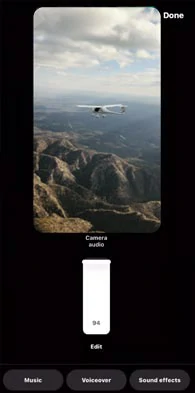
Passen Sie die Lautstärke von Voiceover, Musik und Soundeffekten auf Instagram Reels an
Text to Speech Instagram Reels funktioniert nicht: Beste Online-Alternative
Die native Text-to-Speech-Funktion von Instagram auf Reels bietet Ihnen zwar eine einfache Möglichkeit, Text in Sprache umzuwandeln, ist aber nicht fehlerfrei. Für Ersteller von Inhalten können die folgenden Probleme auftreten:
Angesichts dieser Fehler bei der Umwandlung von Sprache in Text in Reels ist der benutzerfreundliche und funktionsreiche Online-Videomaker FlexClip eine gute Lösung, um Text in Sprache für Ihre Instagram Reels umzuwandeln.
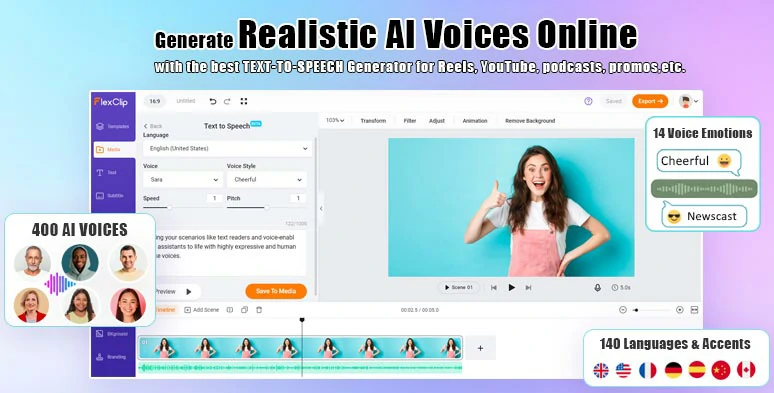
Verwenden Sie den FlexClip AI Text-to-Speech-Generator, um realistische KI-Stimmen zu Instagram Reels hinzuzufügen
Mit dem KI-Text-to-Speech-Generator von FlexClip können Sie aus über 400 realistischen KI-Stimmen in 140 Sprachen und Akzenten wählen. Außerdem können Sie das Geschlecht, das Alter, die Emotionen (Assistent, Chat, Nachrichtensendung, freundlich, fröhlich, aufgeregt, traurig, erschrocken, flüsternd usw.), die Stimmgeschwindigkeit und die Tonhöhe an Ihre Bedürfnisse für Werbung oder Spaß auf Reels anpassen. Ziemlich hilfreich!
Darüber hinaus können Sie mit demKI-Untertitelgeneratorautomatisch Untertitel oder eingebrannte Untertitel für Ihre Instagram Reels erstellen und die Textstile anpassen. Mehr als 74.000 lizenzfreie Musiktitel und Soundeffekte sowie zahlreicheVideotoolsund vollständig anpassbareInstagram Reels-Vorlagenwerden Ihre Kreativität beflügeln.
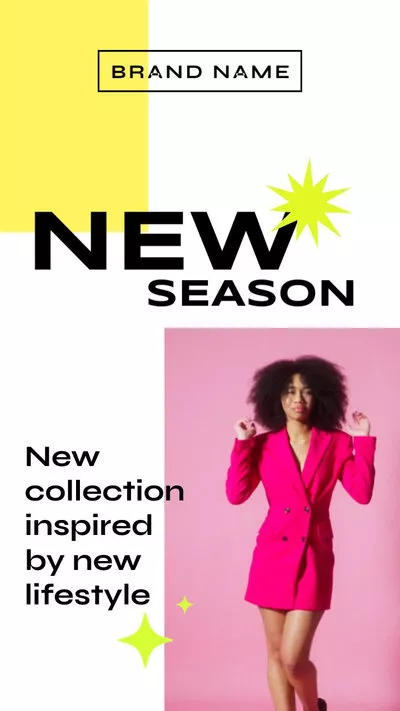
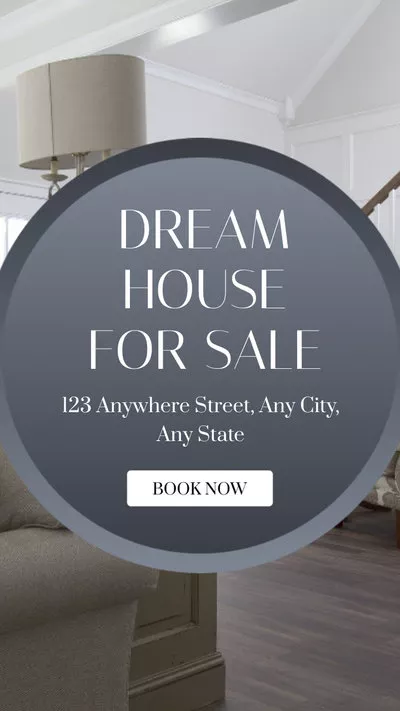
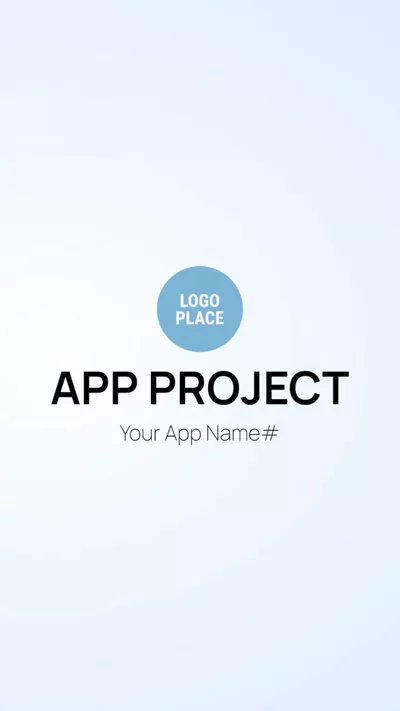
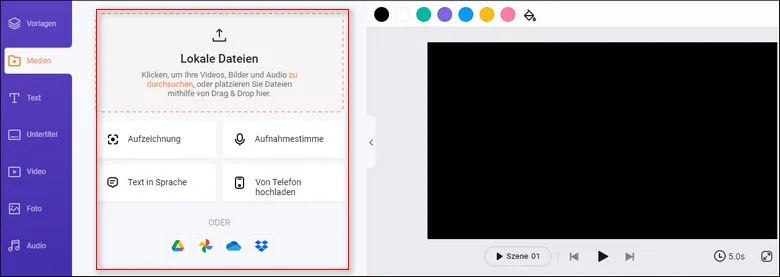
Laden Sie Ihre Videoinhalte in FlexClip hoch
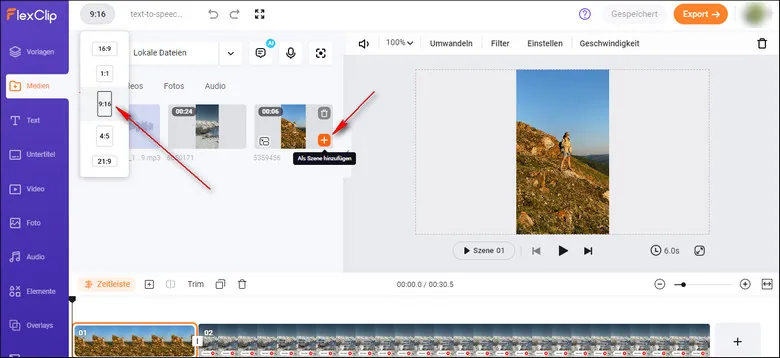
Stellen Sie das Video-Seitenverhältnis auf 9:16 und fügen Sie Clips zur Timeline hinzu
Klicken Sie auf die Registerkarte "Medien" > wählen Sie " KI-Text-to-Speech-Generator" > wählen Sie die gewünschte Sprache und den gewünschten Akzent > wählen Sie einen KI-Stimmen-Avatar und hören Sie sich dessen Stimme in der Vorschau an > legen Sie die Sprachstile (z. B. "Assistent", "Nachrichten", "fröhlich", "freundlich" usw.) sowie die Sprachgeschwindigkeit und die Tonhöhe fest > geben Sie Ihren Text ein > hören Sie sich die Stimme in der Vorschau an und klicken Sie auf die Schaltfläche "In Medien speichern".
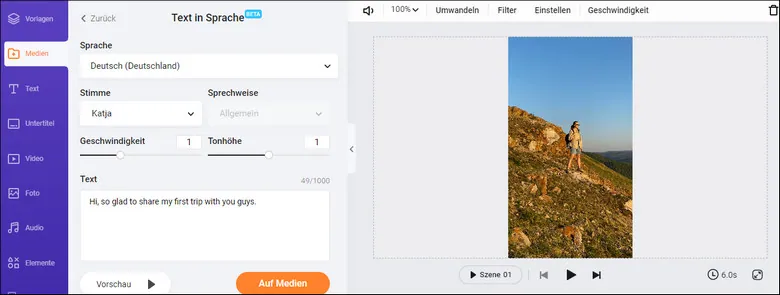
Legen Sie die Sprachstile für Text-to-Speech für Instagram Reels fest
Dann wandelt FlexClip Ihre Texte automatisch in Sprache um und fügt sie der Medienbibliothek hinzu. Sie können die KI-Stimme zur Zeitleiste hinzufügen und sie zuschneiden oder teilen, um sie an den richtigen Videomomenten auszurichten. In der Zwischenzeit wird auch eine kostenlose konvertierte Audiodatei auf Ihrem PC gespeichert, um sie zu sichern oder später zu verwenden.
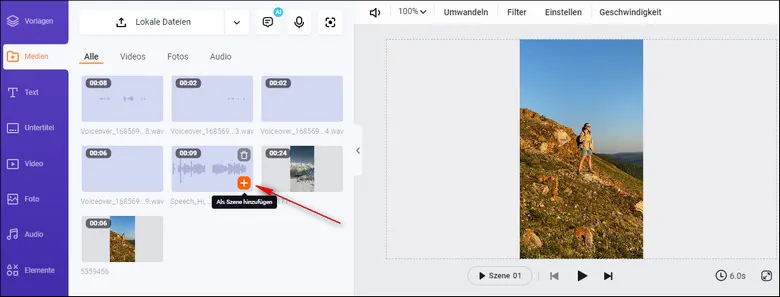
Fügen Sie die KI-generierten Text-to-Speech-Voiceovers zum richtigen Videomoment für Reels hinzu
Klicken Sie auf die Registerkarte Untertitel > Auto KI Untertitel > identifizieren Sie die Sprache und Akzente > klicken Sie auf Weiter > wählen Sie den Stil der Untertitel aus > klicken Sie auf die Schaltfläche Untertitel generieren. Dann wird FlexClip automatisch Untertitel hinzufügen, die zu den Stimmen oder dem Audio in Ihren Reels passen. So wird der Text angezeigt und macht Ihre Instagram-Reels interessanter.
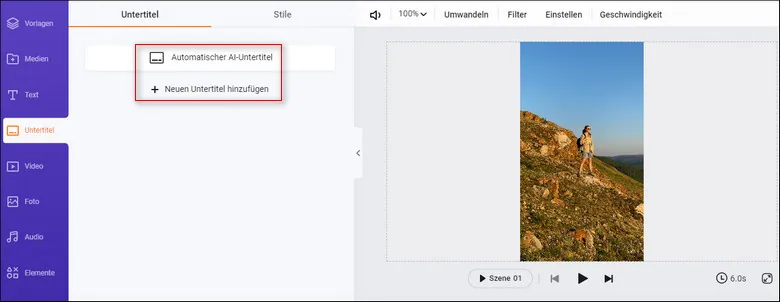
Fügen Sie automatisch Untertitel zu Reels mit FlexClips KI-Untertitelgenerator mit einem Klick hinzu
Nachdem die automatischen Untertitel erstellt wurden, können Sie die Schriftart, die Textfarbe, die Hintergrundfüllung, die Ausrichtung, die Deckkraft usw. anpassen.
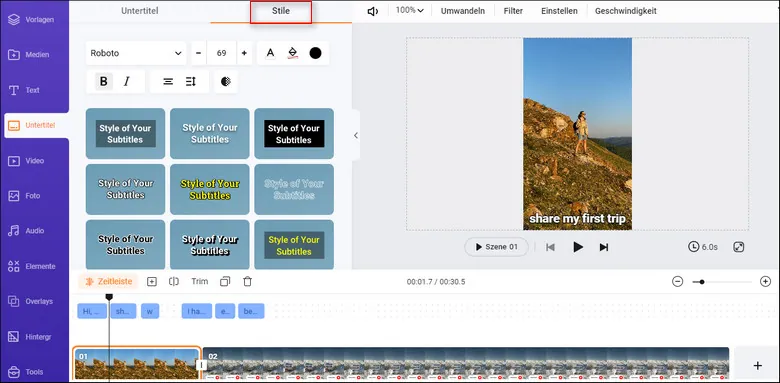
Passen Sie die Stile der automatisch generierten Untertitel für Reels an
Oder drücken Sie die Eingabetaste, um Untertitel aufzuteilen oder zusammenzuführen, wenn ein Untertitel entweder zu lang oder zu kurz ist. Äußerst einfach!
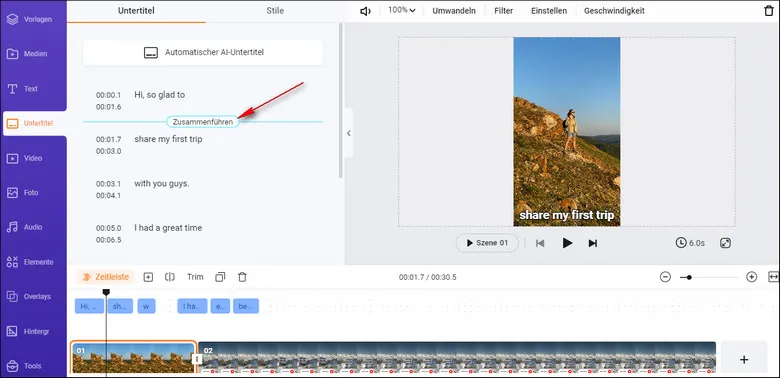
Untertitel zusammenführen oder trennen
Sie können auch nahtlose Übergänge wie Flüssigkeit, Kreis, Glitch, Zoom usw. hinzufügen, um verschiedene Clips und Bilder zu verbinden, oder klicken Sie auf die Registerkarte Audio und wählen Sie aus 74.000 lizenzfreien Musik- oder Soundeffekten für Ihre Reels. Außerdem stehen Ihnen zahlreiche animierte Texte, Effekt-Overlays usw. zur Verfügung. Bitte probieren Sie es einfach aus.
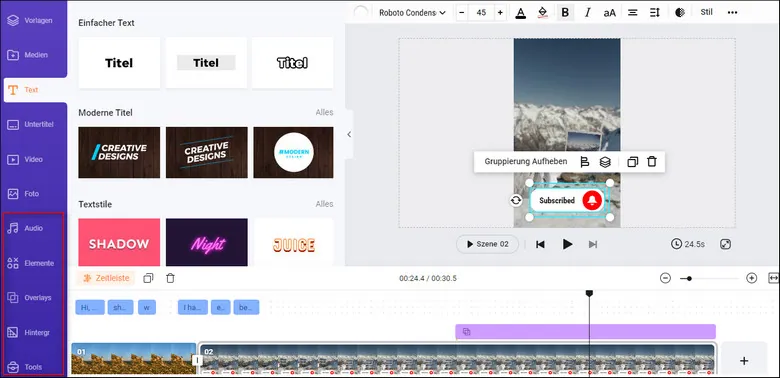
Fügen Sie Textanimationen, lizenzfreie Musik, Soundeffekte, Übergänge und weitere Videoeffekte zu Reels hinzu
Nach der Bearbeitung können Sie das 1080P-Video auf Ihren PC herunterladen oder direkt an YouTube, Google Drive, One Drive, Dropbox oder sogar TikTok weitergeben; ein klickbarer Link für Ihre Blogs, Newsletter oder andere Weiterverwendungen sind ebenfalls verfügbar.
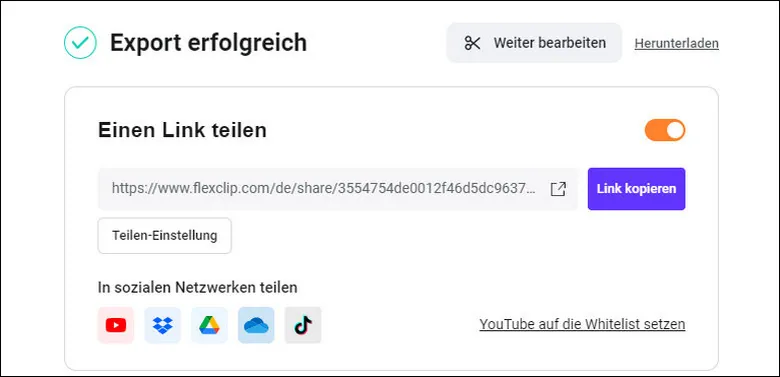
Mehrere Möglichkeiten zur Freigabe Ihrer Videos
Jetzt sind Sie an der Reihe
死Text-to-Speech-Funktion冯Instagram卷,mit der Sie Ihren Reels einen Audiokommentar hinzufügen können, ist ein kreativer Weg, die Zuschauer zu begeistern. Der einzige Nachteil ist, dass diese Funktion derzeit nicht perfekt ist. Der kostenlose AI-Text-to-Speech-Generator von FlexClip kann jedoch eine gute Alternative sein. Wenn Sie dieses Tutorial hilfreich finden, teilen Sie diesen Beitrag bitte auf Facebook oder Twitter, markieren Sie uns und hinterlassen Sie uns Ihre Kommentare. Wir freuen uns sehr!


